Exemple avec le widget TAG ARTICLES
Exemple : vous avez plusieurs véhicules pour vos prestations et vous voulez les choisir dans votre événement et ensuite en informer votre STAFF dans son mini site
1- Vous définissez pour tous ces véhicules le même tag (ici on a mis ci-dessus le tag "Véhicules) dans le catalogue article
2- dans votre événement, vous allez choisir l'article qui vous convient (avec le Tag Article Véhicules) pour en faire une RESSOURCE pour votre événement.
2- 1 : directement dans votre planning d'événement
- Choisissez la ressource dans votre planning
- Elle apparait à droite dans la selection : ENREGISTREZ
- Elle apparait ensuite dans vos RESSOURCES pour cet événement ! Elle apparaitra donc aussi dans vos mini site si vous respectez bien la suite !
2-2 : sur la vue par semaine
Si vous avez configuré la vue par semaine pour voir bien les tags articles
Alors vous le verrez aussi dans la vue semaine ou pourrez la choisir.

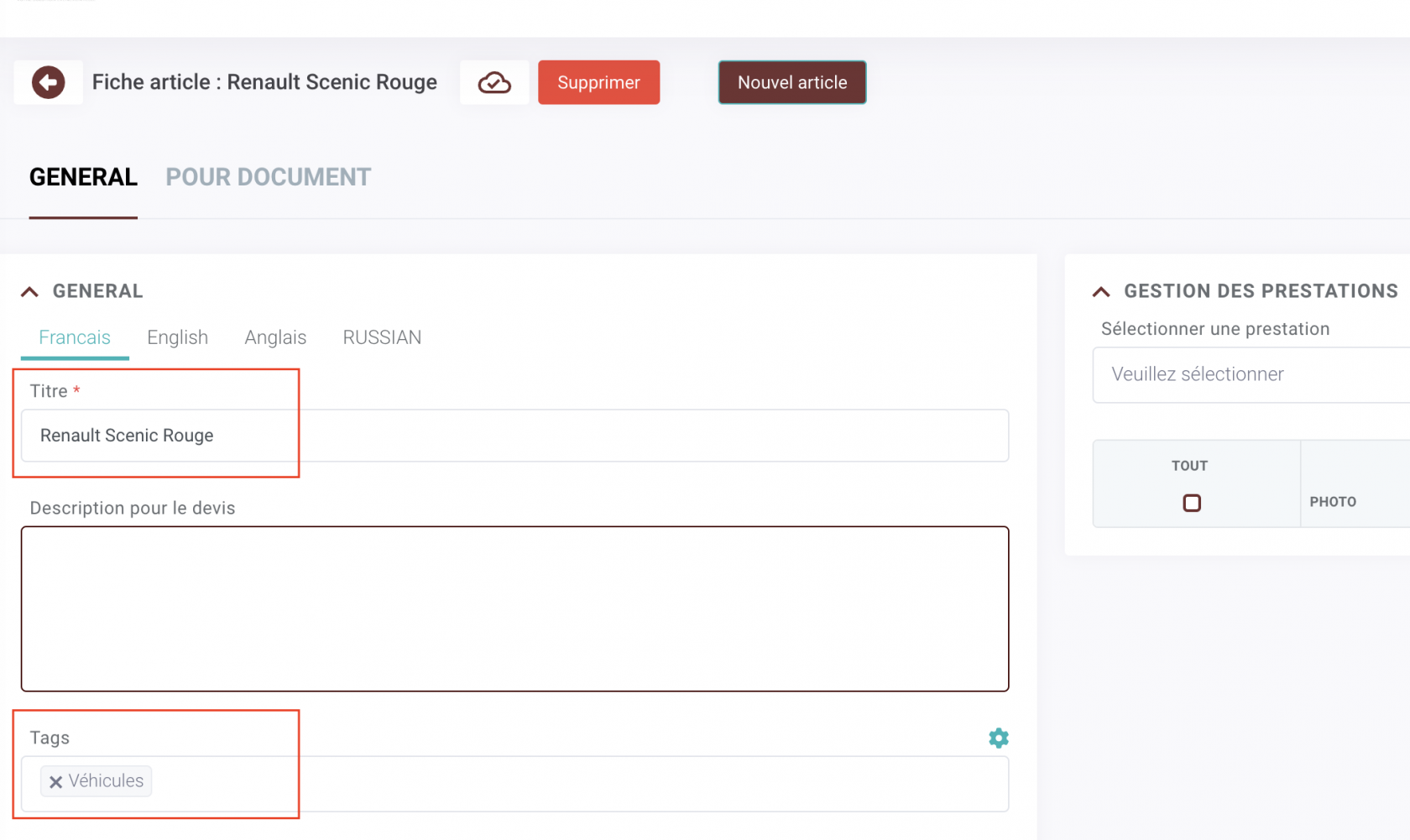
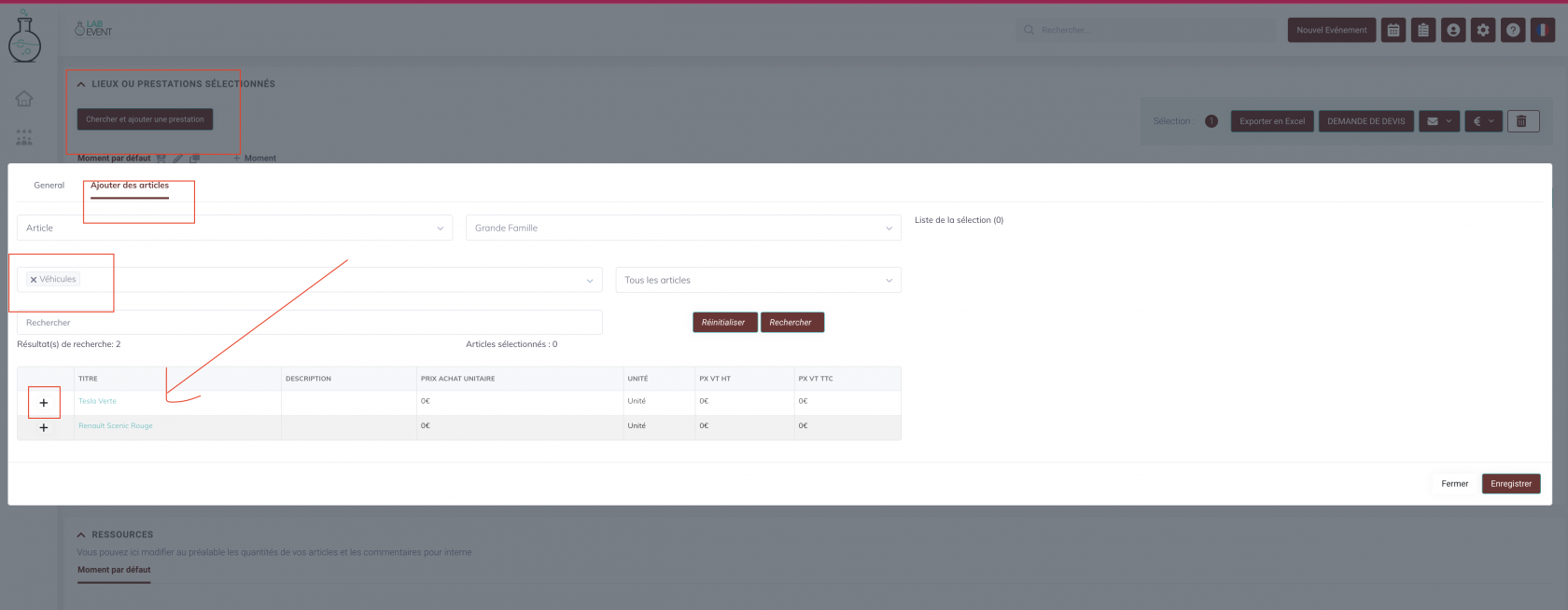
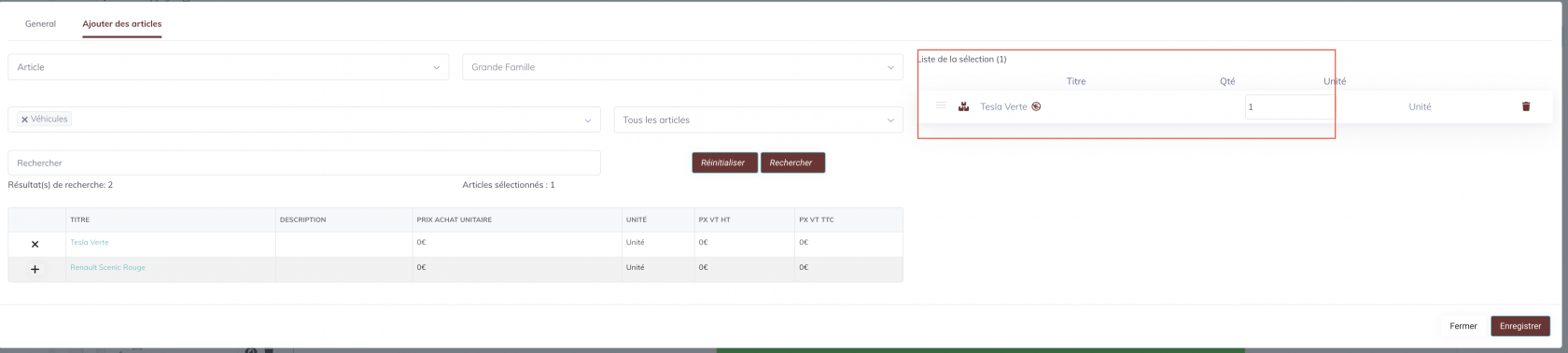

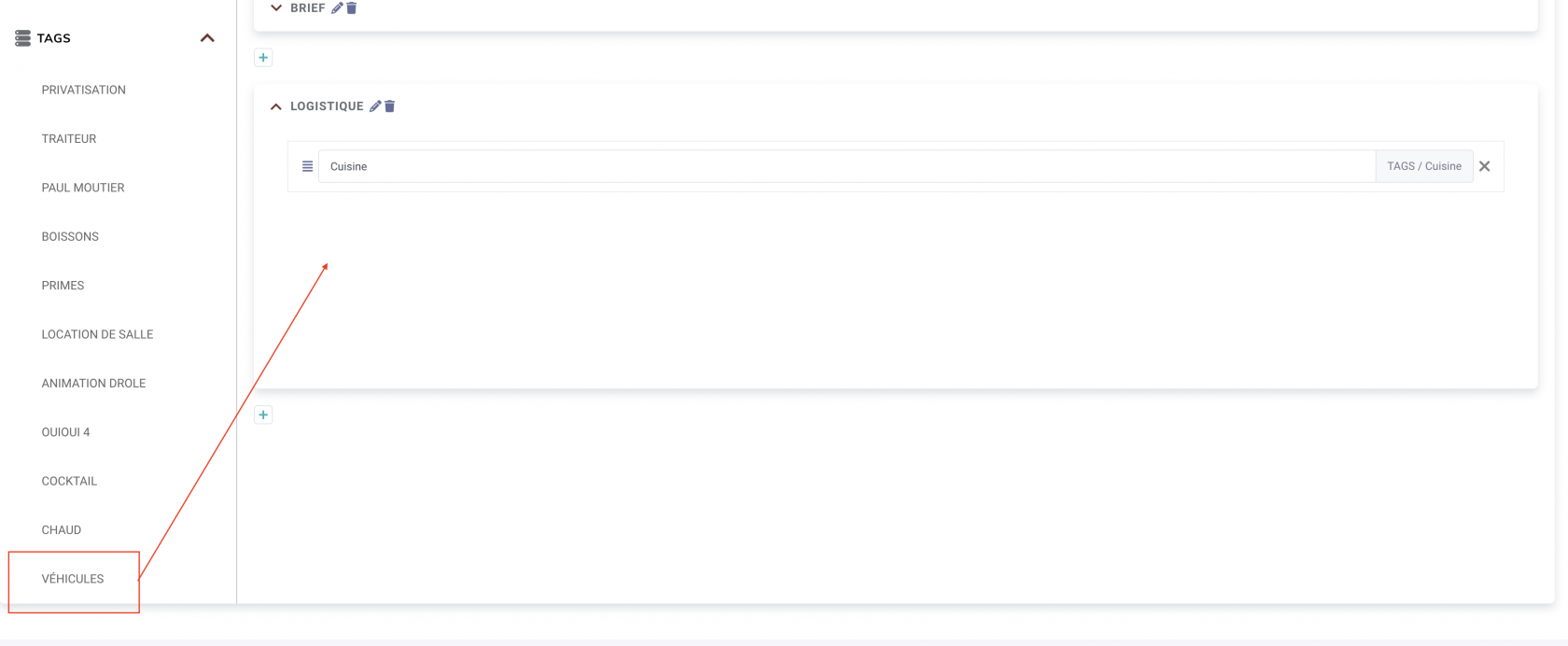
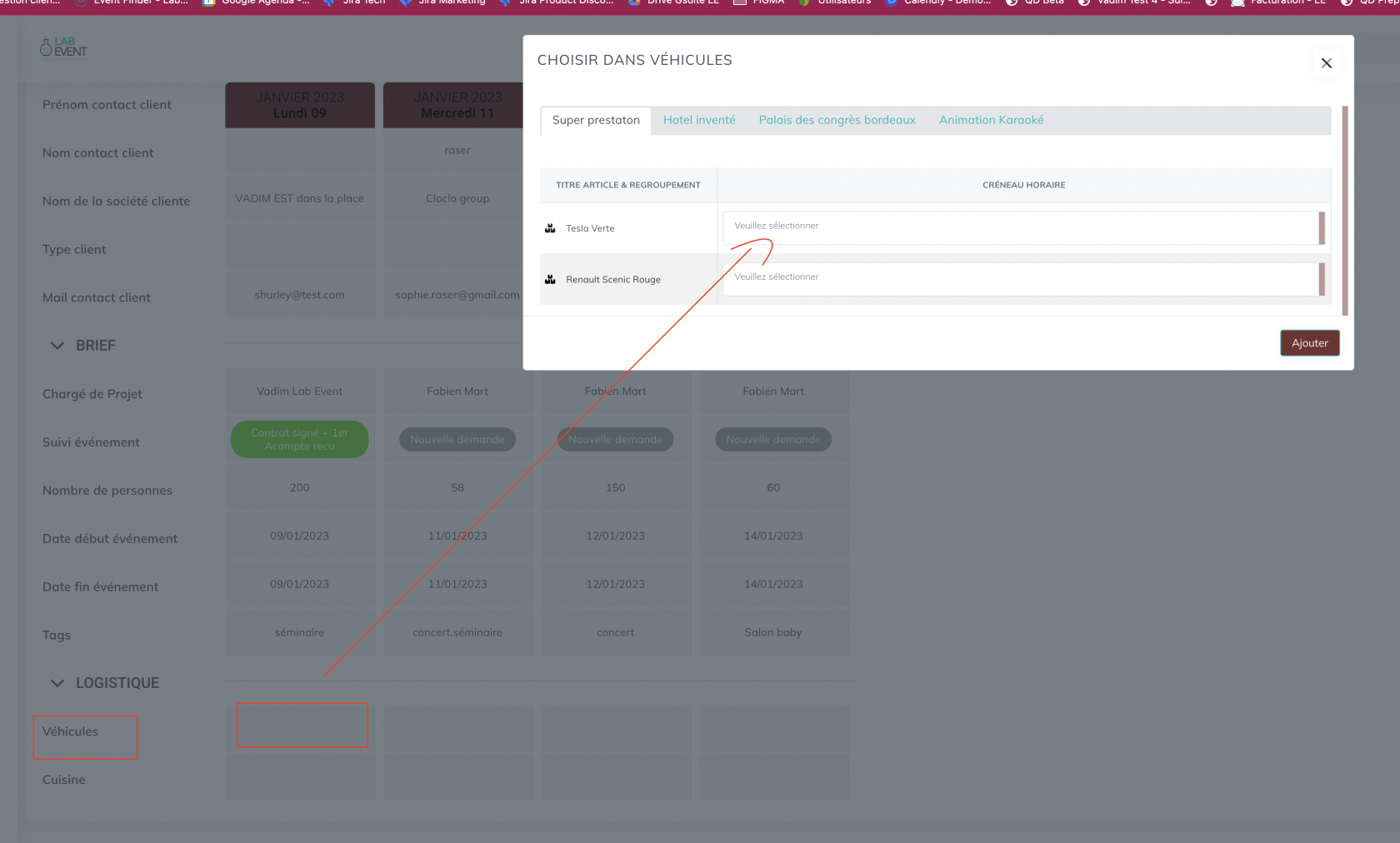
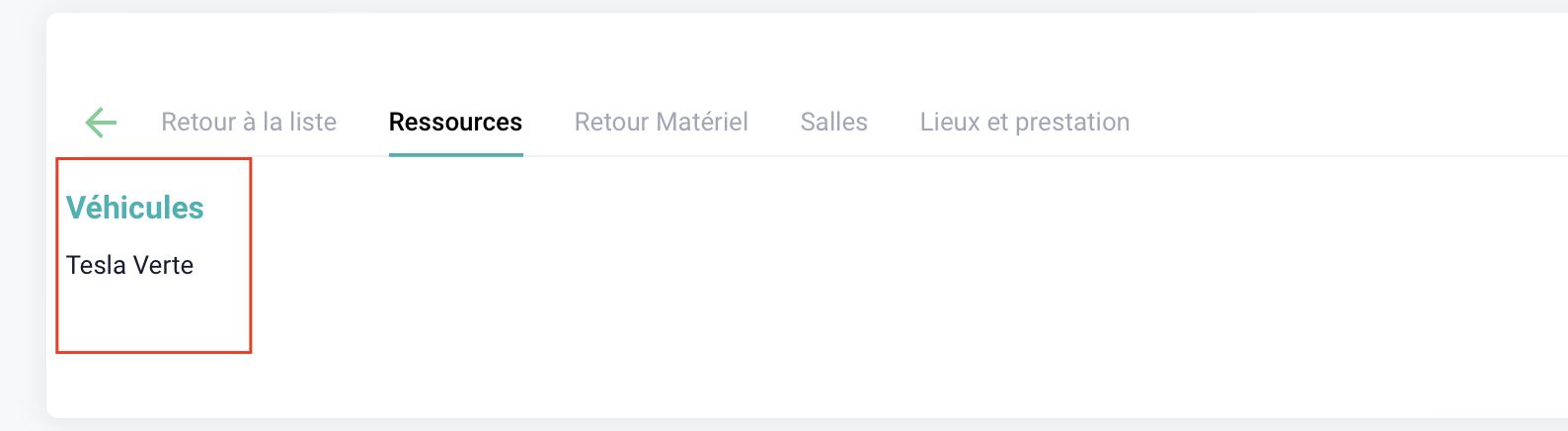
Pas de commentaires